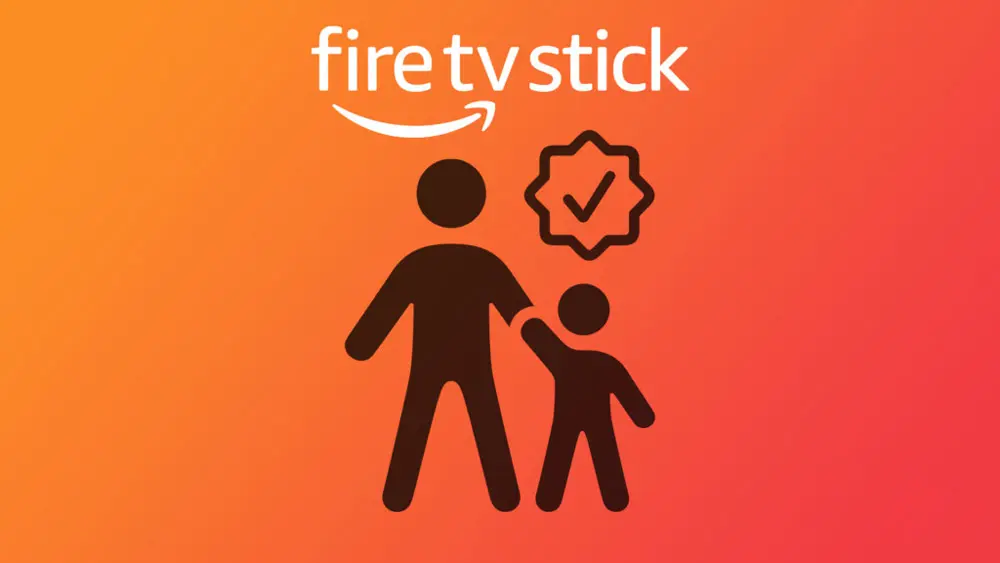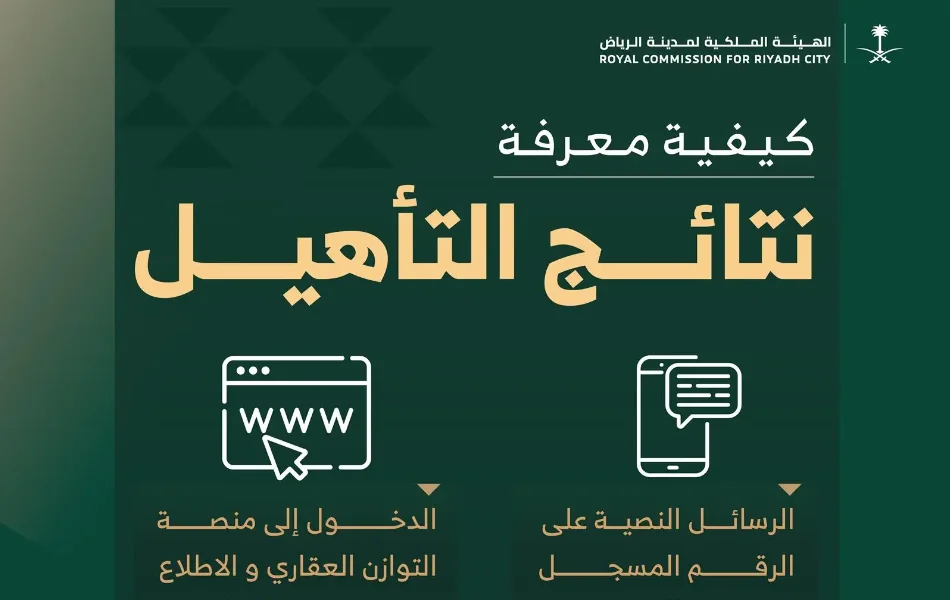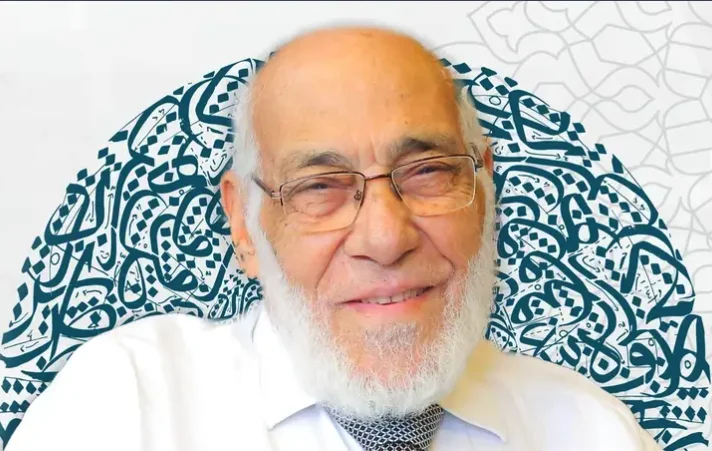في عصر اليوم الرقمي الذي نعيش فيه، أصبحت الأجهزة الذكية جزءًا لا يتجزأ من حياتنا اليومية، ولا شك أن استخداماتها تتجاوز الاتصالات وتمتد إلى تجارب الترفيه المتنوعة. تحظى أجهزة البث مثل Amazon Fire TV Stick بشعبية كبيرة بين العائلات لتوفير تجربة ترفيهية شاملة وممتعة. ومع تلك المزايا التقنية المذهلة تأتي مسؤولية تأمين تجربة الاستخدام، خاصة عندما يتعلق الأمر بأطفالنا.
في هذا المقال، سنستكشف أدوات الرقابة الأبوية المتاحة على Amazon Fire TV Stick وكيف يمكنها مساعدتنا في تحقيق تجربة تلفزيونية آمنة ومناسبة للأطفال. سنلقي نظرة على كيفية إعداد واستخدام هذه الأدوات بشكل فعال للتحكم في المحتوى المتاح وضمان عدم تعرض أطفالنا لمحتوى غير مناسب.
إليك كيفية تهيئة أدوات الرقابة الأبوية على Fire TV Stick لضمان حماية عائلتك وحفظ محفظتك بشكل أفضل.
كيفية إعداد رقم التعريف الشخصي (PIN) للتحكم الأبوي على Fire TV Stick؟
الخطوة الأولى: قم بتشغيل Fire TV Stick ومن خلال شاشة الرئيسية اختر قائمة الإعدادات، والتى تكون علي شكل الترس.
الخطوة الثانية: حدد الخيار المسمي التفضيلات (Preferences) كما هو موضع في الصورة أدناه.
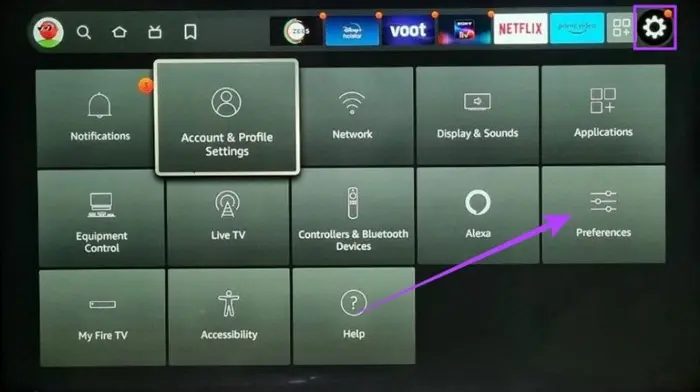
الخطوة الثالثة: اختر “أدوات الرقابة الأبوية (Parental Controls)”
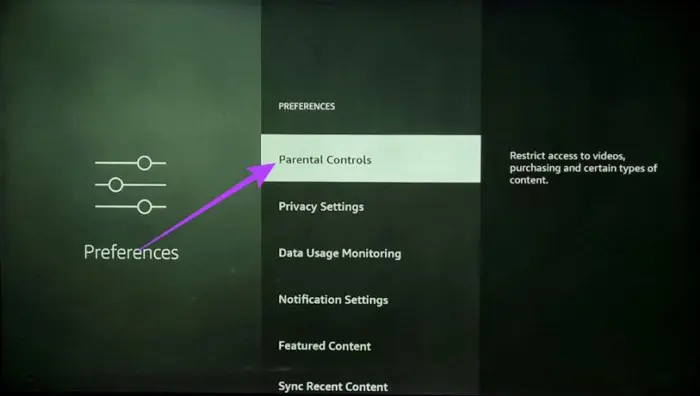
الخطوة الرابعة: اختر “أدوات الرقابة الأبوية (Parental Controls)” مرة أخرى (عند ضبط الرقابة الأبوية لأول مرة يكون الإعداد في وضع إيقاف التشغيل (OFF)).
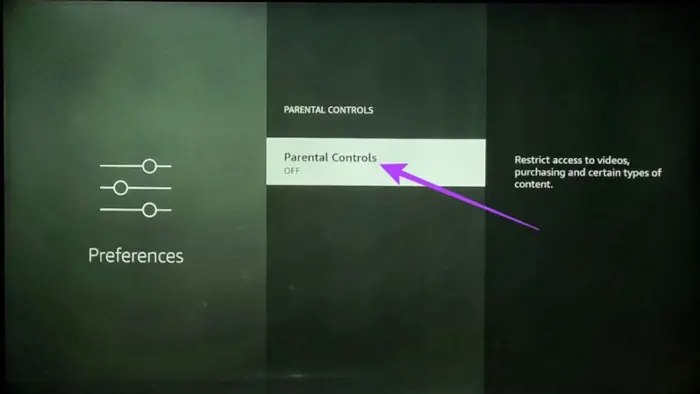
الخطوة الخامسة: أضف رقم PIN والمكون من خمسة أرقام ثم أدخله مرة أخرة للتأكيد.
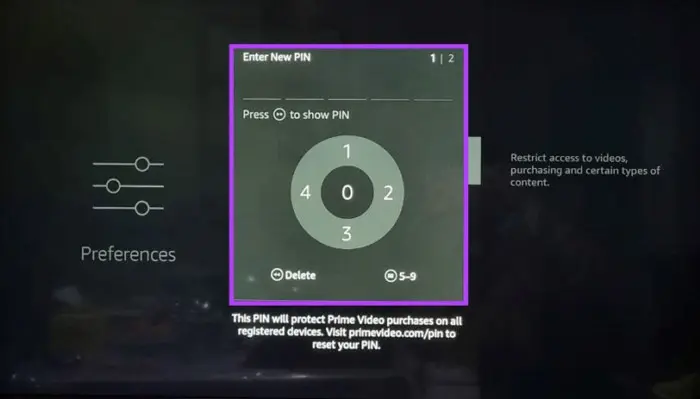
ملاحظة: بدلاً من إنشاء رقم تعريف شخصي جديد، من الأفضل إدخال رقم التعريف الشخصي الخاص بالرقابة الأبوية لحساب أمازون إذا كان لديك واحد تم إعداده بالفعل.
الخطوة السادسة: ستجد رسالة تفيد بتمكين الرقابة الأبوية. اضغط موافق (OK).
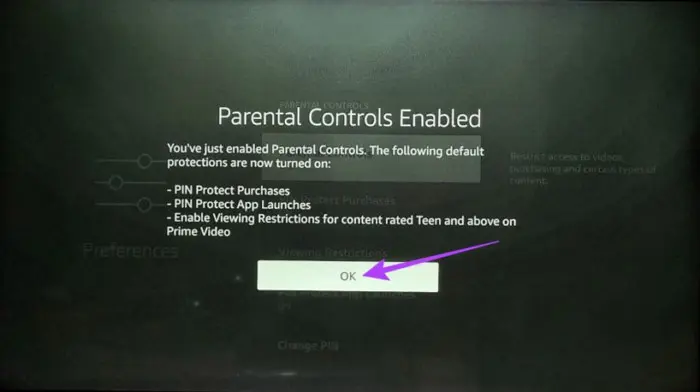
بعد الإنتهاء من إعداد رمز PIN كما هو موضح في الخطوات السابقة، ستستطيع تكوين إعدادات الرقابة الأبوية حسب تفضيلاتك. على سبيل المثال، يمكنك طلب استخدام رقم التعريف الشخصي (PIN) الخاص بك لجميع عمليات الشراء عبر Fire TV، بما في ذلك الأفلام والألعاب والتطبيقات داخل التطبيق. بالإضافة إلى ذلك، يمكنك أيضًا طلب استخدام رمز PIN لتشغيل أي من التطبيقات المثبتة على جهاز Fire TV الخاص بك.
يجب عليك التأكد من حفظ رقم التعريف الشخصي هذا بشكل آمن وتقييد الوصول إليه لضمان عدم السماح لأي شخص غير مخول باستخدامه.
تعرف علي: كيف تجد رسائل البريد الإلكترونى المؤرشفة فى Gmail.. بالخطوات
التحكم في أدوات الرقابة الأبوية على Fire TV Stick وإضافة قيود المشاهدة
تمكنك لوحة التحكم الأبوية في Fire TV Stick من تعيين قيود على عرض المحتوى الخاص بك. عند تفعيل هذا الخيار، ستضمن أن الوصول إلى محتوى تطبيق Amazon Prime Video الذي يتجاوز تصنيف العرض المقيَّد سيتطلب دائمًا إدخال رمز التحكم الأبوي. إليك كيفية القيام بذلك:
الخطوة الأولى: افتح الإعدادات في Fire TV Stick ، والتى تكون علي شكل الترس.
الخطوة الثانية: حدد الخيار المسمي التفضيلات (Preferences) كما هو موضع في الصورة أدناه.
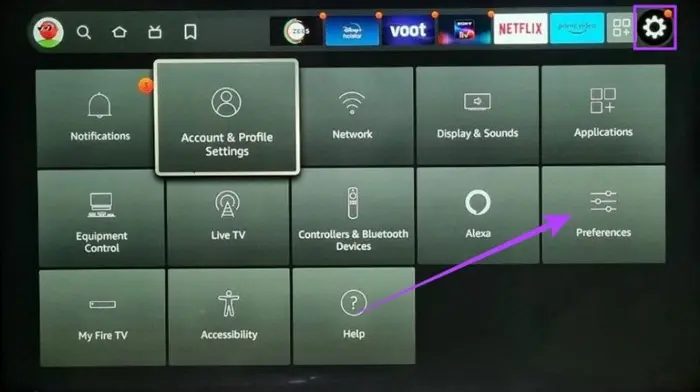
الخطوة الثالثة: أدخل رقم التعريف الشخصي (PIN) الخاص بالرقابة الأبوية والذي تم إعداده مسبقاً.
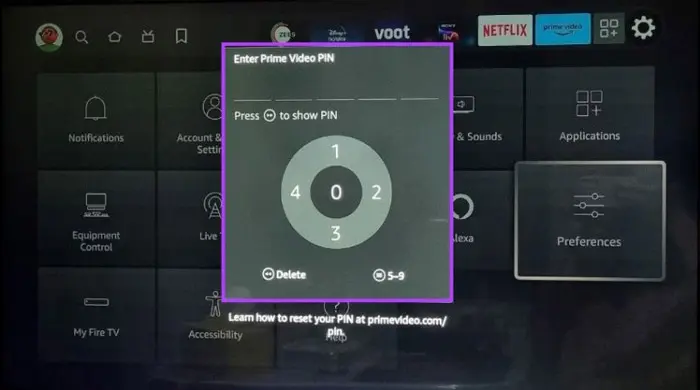
الخطوة الرابعة: قم بإختيار أدوات الرقابة الأبوية (Parental Controls).
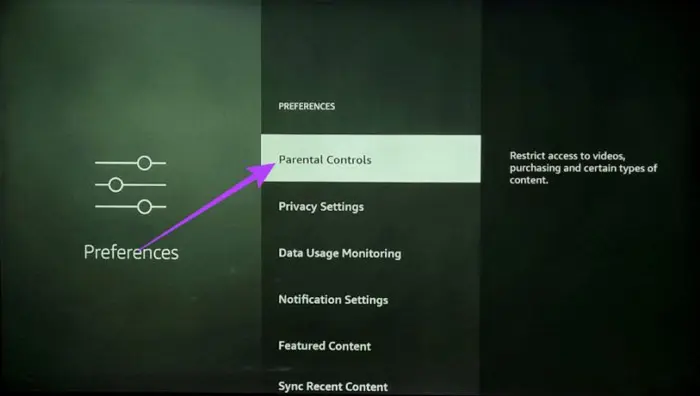
الخطوة الخامسة: في الشاشة التالية اضفط علي قيود العرض (Viewing Restrictions).
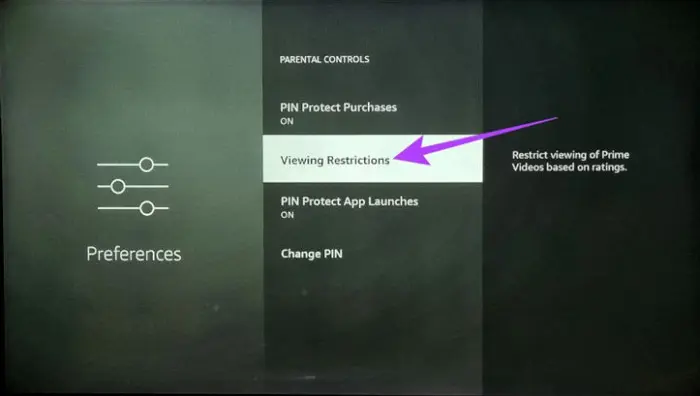
الخطوة السادسة: سيظهر لك التحكمات للرقابة الأبوية قم بقفل الفئات التي لا تريد لأطفالك الوصول إليها بدون رقم التعريف الشخصي (PIN) للرقابة الأبوية.
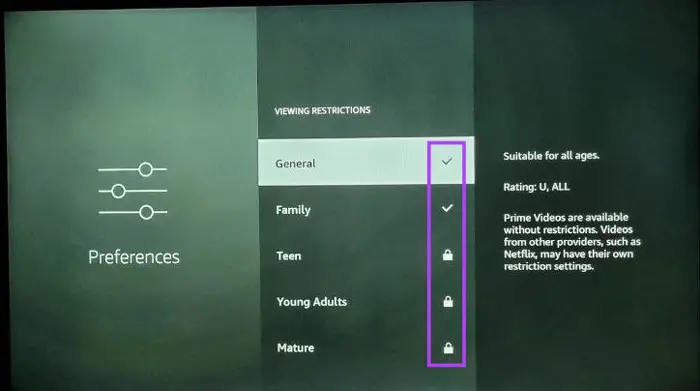
تعرف علي : توثيق حساب سناب شات خطوة لا غنى عنها لتأمين حسابك
كيفية تغيير رقم التعريف الشخصي الخاص بالمراقبة الأبوية لجهاز FIRE TV STICK
رقم التعريف الشخصي (PIN) الخاص بالرقابة الأبوية لجهاز بث Fire TV ليس دائم وتستطيع تغييره بسهولة. حيث يعد هذا الخيار مفيدًا بشكل خاص في حالة اكتشف طفلك رقم التعريف الشخصي الحالي للرقابة الأبوية. اتبع هذه الخطوات لتغييره:
الخطوة الأولى: افتح الإعدادات في Fire TV Stick، والتى تكون علي شكل الترس. وحدد الخيار المسمي التفضيلات (Preferences).
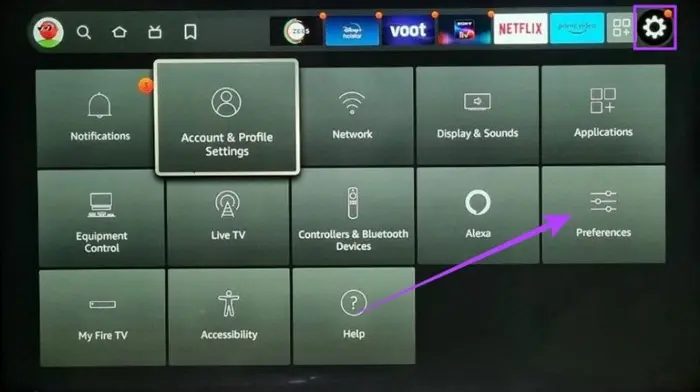
الخطوة الثانية: أدخل رقم التعريف الشخصي (PIN) الخاص بالرقابة الأبوية.
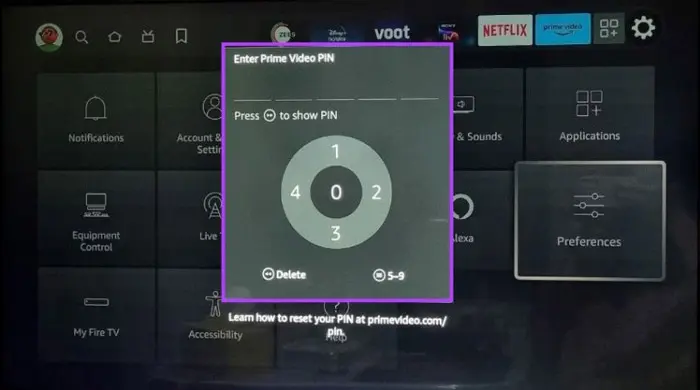
الخطوة الثالثة: حدد أدوات الرقابة الأبوية (Parental Controls).
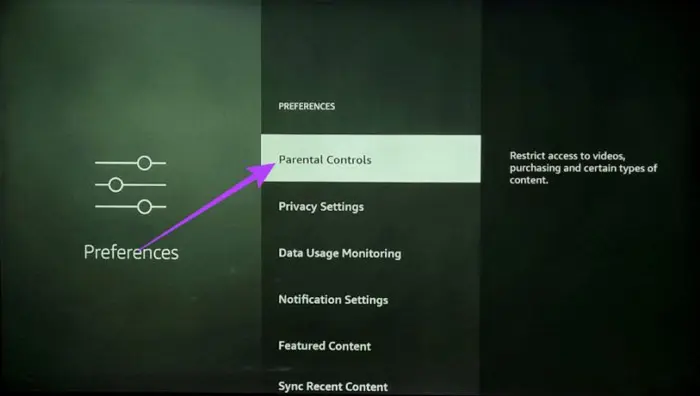
الخطوة الرابعة: قم بالتمرير لأسفل وحدد تغيير رقم التعريف الشخصي (Change PIN).
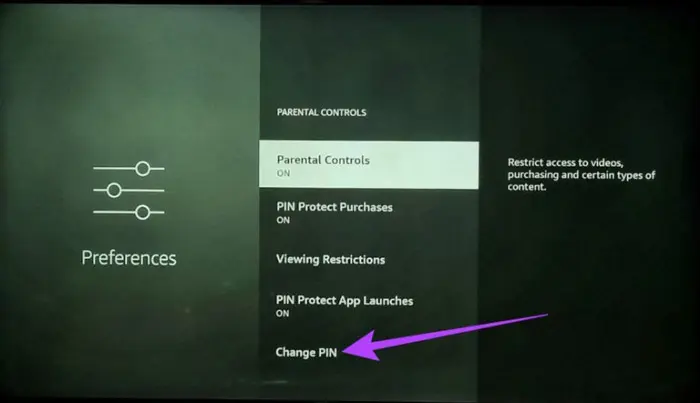
الخطوة الخامسة: أدخل رقم التعريف الشخصي (PIN) السابق الخاص بك.
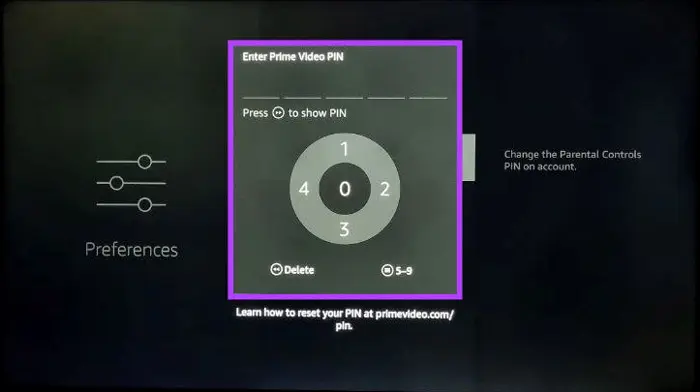
الخطوة السادسة: بعد ذلك أدخل رقم التعريف الشخصي الجديد مرتين لتغييره.
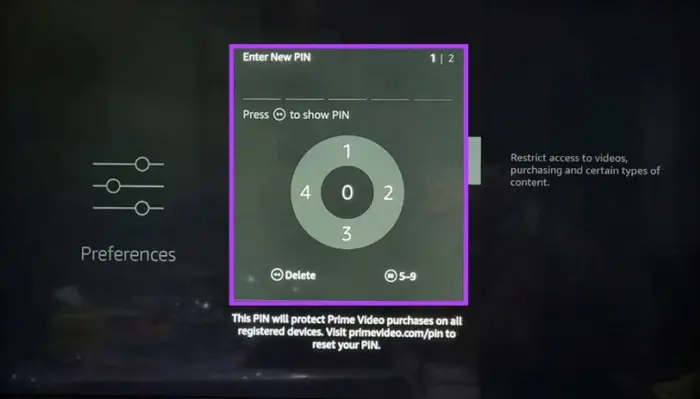
بمجرد الانتهاء من ذلك، سيتم تغيير رقم التعريف الشخصي (PIN) الخاص بالرقابة الأبوية على Fire TV. بالإضافة إلى ذلك، إذا لم تكن متأكدًا من رقم التعريف الشخصي السابق الخاص بك، فيمكنك أيضًا الانتقال إلى إعدادات Prime Video Parental Control وتغيير رقم التعريف الشخصي مباشرةً من هناك.
كيفية تثبيت أمازون كيدز على جهاز Fire TV Stick
يوفر تطبيق Amazon Kids، الذي كان يعرف سابقًا باسم Amazon FreeTime، السيطرة على نوع المحتوى الذي يمكن لطفلك مشاهدته. عند استخدام هذا التطبيق، يمكنك أيضًا تعطيل عمليات الشراء داخل التطبيق، ومراقبة وقت الشاشة، وتقييد المحتوى الذي قد يكون غير مناسب لأطفالك.
ومن مميزات هذا التطبيق أنه عند فتحة لا يمكن الخروج منه إلا بعد إدخال رقم التعريف الشخصي (PIN) للرقابة الأبوية. سيضمن هذا عدم تمكن طفلك من مغادرة التطبيق دون إذنك. اتباع هذه الخطوات لتثبيت التطبيق.
الخطوة الأولي: قم بتشغيل Fire TV Stick، ثم انتقل إلى التطبيقات، واختر “الحصول على المزيد من التطبيقات” كما هو موضح في الصورة التالية.
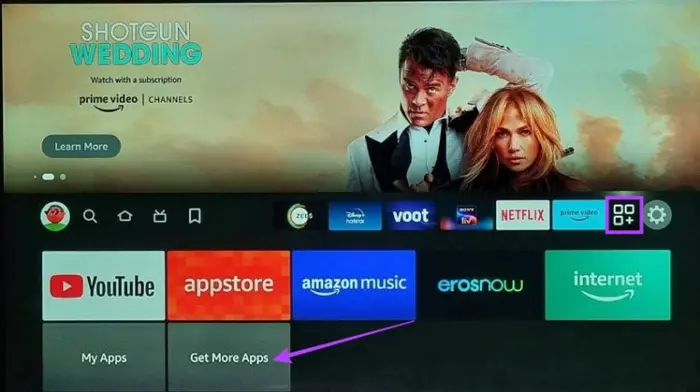
الخطوة الثانية: قم بتحديد عملية البحث.
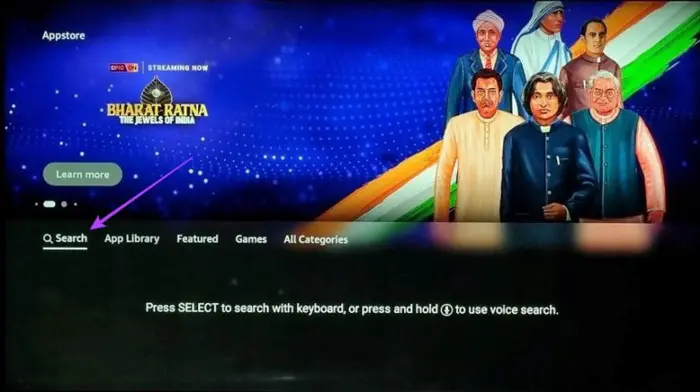
الخطوة الثالثة: اكتب Amazon Kids وحدد تطبيق Amazon Kids من نتائج البحث.
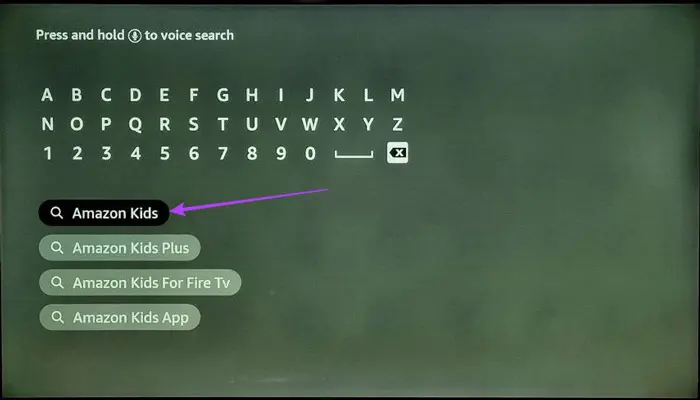
الخطوة الرابعة: حدد تطبيق “Amazon Kids for Fire TV”.
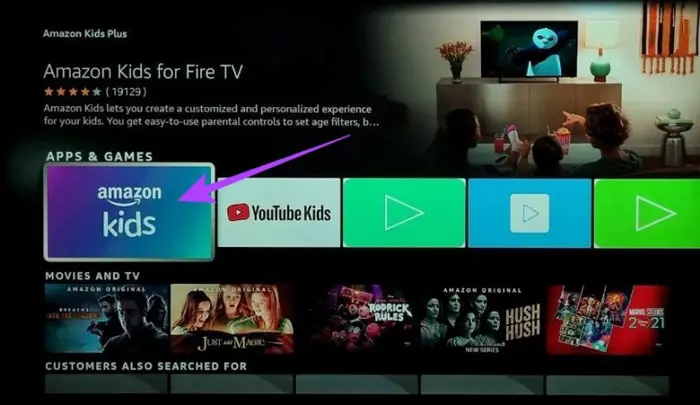
الآن، يرجى اتباع التعليمات التي تظهر على الشاشة لإكمال تثبيت تطبيق Amazon Kids. بعد ذلك، قم بفتح التطبيق وضبط إعدادات العرض حسب الحاجة.
خاتمة:
في خضم عصر التكنولوجيا الحديثة واستخدام الأجهزة الذكية بشكل متزايد، تعد أدوات الرقابة الأبوية على Amazon Fire TV Stick حلاً مثاليًا لضمان سلامة أطفالنا أثناء تصفح المحتوى الترفيهي. تمنحنا هذه الأدوات القدرة على تحديد ومراقبة المحتوى الذي يمكن لأطفالنا الوصول إليه، وتساعد في تقييد الوصول إلى المحتوى غير المناسب لأعمارهم. بفضل خيارات الرقابة الأبوية الشاملة والسهولة في الاستخدام، يمكننا الآن الاستمتاع بتجربة تلفزيونية آمنة ومناسبة للأسرة.
لذا، يجب علينا دائمًا الاستفادة من هذه التقنيات المبتكرة لضمان استخدام آمن ومناسب للتكنولوجيا بين أفراد أسرنا، وتوجيه استخدامهم للأجهزة الذكية بطريقة تعزز من تجاربهم الرقمية. من خلال تثبيت واستخدام أدوات الرقابة الأبوية على Fire TV Stick، نضمن تحقيق هذه الأهداف وتوفير بيئة آمنة وصحية لأطفالنا خلال رحلتهم في عالم التكنولوجيا.
المصدر: guidingtech